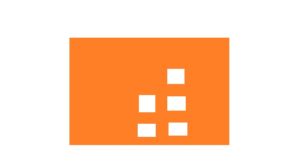Cakewalk by BandLabでmp3を編集するよ(コピペ編)
この記事では、Cakewalk by BandLabを使用してmp3をコピー&ペーストし、クロスフェードを使って自然な繰り返しフレーズの作り方を解説していきます。
僕も初めて使ってみて、操作を覚えながら書いているのでもっと良い方法があるかもしれませんがその時はまた訂正していく所存です。
サンプル用音源
今回はフリーのダウンロードサイト、H/MIX GALLERYから「うさぎ紳士」という曲を拝借してイントロを延々とループさせてみます。
※いきなり音が出ます!注意してください。
→うさぎ紳士(元音源)
紆余曲折を経て最終的に完成した音源はこんな感じです。
それでは↑の音源になる過程をご覧ください。
プロジェクトを開き、音源を取り込む
それでは作業開始。
まずCakewalk by BandLabを起動させます。
最初に出てくる「Cakewalk Start Screen」では別になんでも良いのですが、ここではとりあえず「Basic.cwt」を選択しておきます。
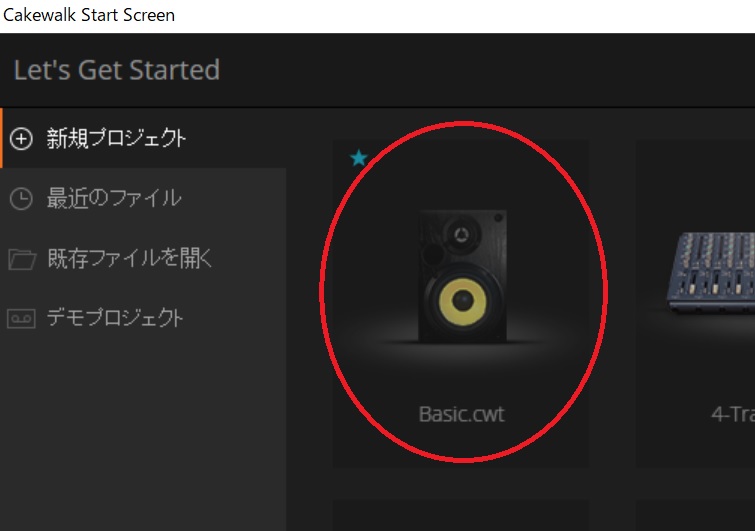
プロジェクト画面が表示されたら、さきほどダウンロードした音源を読み込みます。
ファイル(F)→インポート→オーディオ(A)
でダウンロードした音源を選択します。
(オーディオトラックにファイルをドラッグ&ドロップでも可)
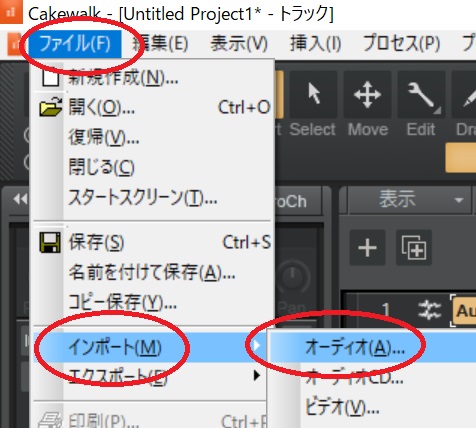
すると、オーディオトラックにmp3が挿入され、波形が表示されます。
これで準備完了です。
不要な部分をカットする
今回使用するのはイントロ部の5秒くらいまでなのでそれ以後はバッサリとカットします。
削除するには波形の部分をドラッグして、
右クリック→編集→削除(または[DEL]キー)でその部分がなくなります。
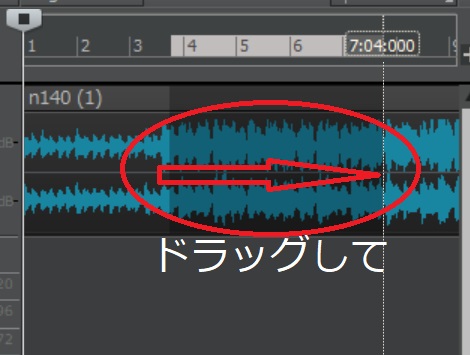
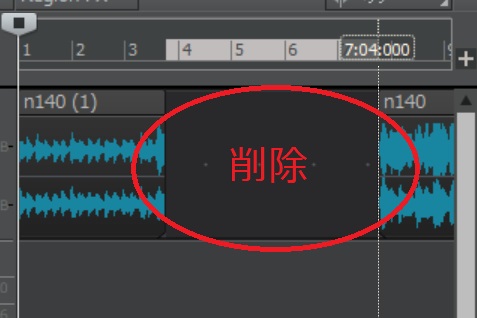
まとめて消したい場合は表示範囲をズームアウトして全体を表示させてから削除です。
「水平ズームアウト」ボタンを[Shift]キーを押しながらクリック。
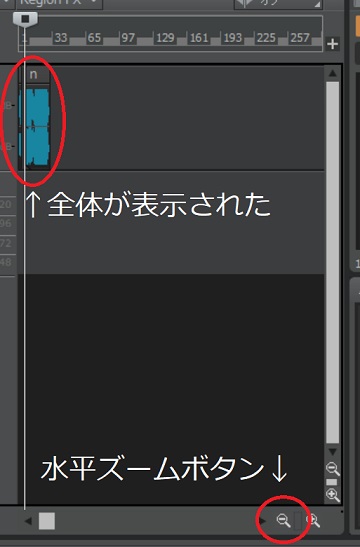
ですがこのままでは縮小されすぎて作業しにくいので少し拡大します。
水平ズームアウトボタンの右にある「水平ズームイン」ボタンを数回クリックします。
※ズームイン/アウトは[Alt]キーを押しながらマウスホイールの回転でも可能です。

これで、先程削除した部分以後を全て選択し、削除。

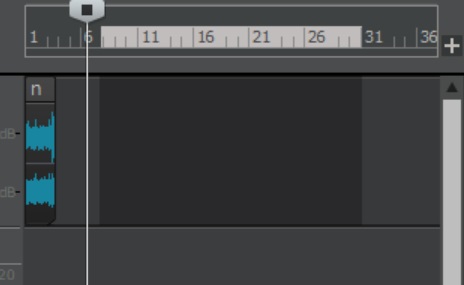
これできれいさっぱりなくなりました。
コピペする部分を決め、貼り付け
さて、ここから音を切り貼りしてイントロを延ばしていきます。
そのためにはどこからどこまでを複製するか決めなければいけません。
まず、表示を分かりやすくするためテンポの設定をします。

上の画像を見て下さい。テンポは初期状態の120のままです。
曲を聴いてみたら実際は3小節の頭からメロディが入っているのですがCakewalk上では3小節の真ん中らへんから始まっています。
このズレは取り込んだ音源と同じテンポを設定すれば治ります。
テンポの測定方法はこちらの記事を参考にどうぞ。
まあ、メトロノームを使って自分で測定してもいいですからね。
むしろそちらが確実かもですし…。
計測した結果、この音源のテンポはおよそBPM92.5だったのでテンポの部分に92.5と入力します。
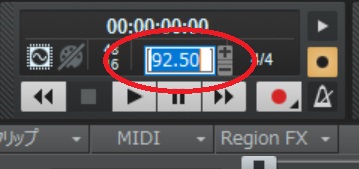
すると、Cakewalk上でもほぼ3小節の頭からメロディが入っているのがわかると思います。
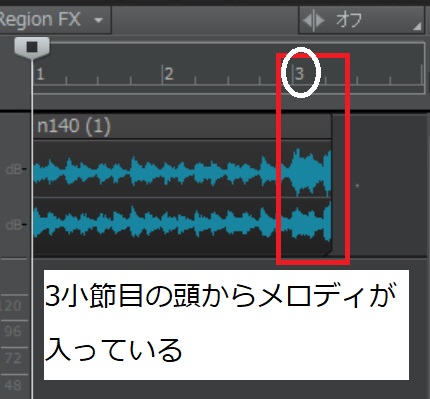
これでどこをコピペすればいいか決めやすくなりました。
ここでは、とりあえず2小節目をまるっとコピペしてみます。
波形にカーソルを合わせると、今何小節目の何拍目かが表示されるのでそれを手がかりに。
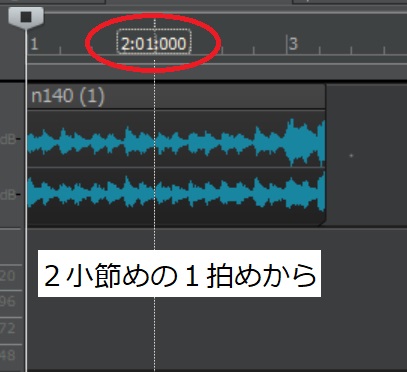

選択が完了したら、
[Ctrl]+[C]→[Ctrl]+[V]で貼り付けされます。
(右クリック→編集→コピーの後、編集→貼り付けでも可)

白線が貼り付けの始点になりますので、元の音源とかぶらない位置に動かしておきましょう。
かぶっても貼り付けた後で動かせるので特に問題はありませんが。
いよいよ完成?!
それでは聴いてみましょう。
・・・
おお、見事に一小節だけコピペできています。
では後はたくさん複製して小節の頭に配置していけばいいだけですね!
では完成形がこちら!
※いきなり音が出ます!注意してください。
これはひどい。
メロディが中途半端に切られたままで残ってるし、各小節の最後にメロディの出だしがノイズのように残ってるし謎の無音部分が1分以上。
では、これを1つずつ修正していきます。
続きの記事はこちら。